目录
我用的好好的,然后突然开始报错咯。
问题一:需要Docker版本17.12.0或更高版本
有时候心急脑乱,打开vscode直接选择附加到正在运行的容器,于是有了以下报错:
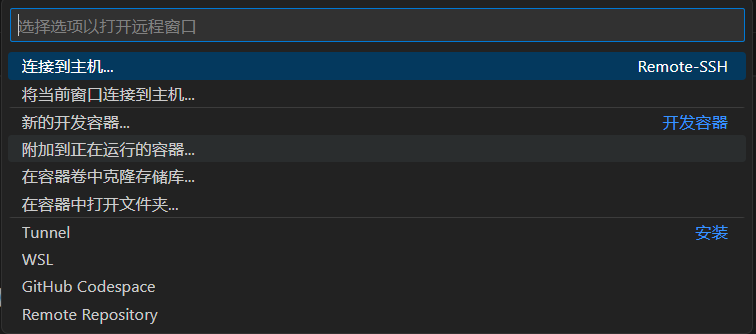
我寻思服务器的docker跟主机有什么关系,一开始傻傻的在本机上装了docker(又是犯蠢的一天.jpg)
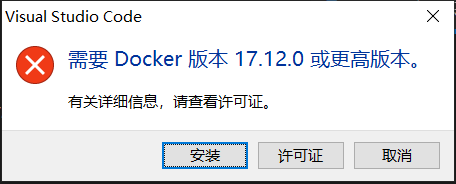
其实跟docker没有关系,只要先选择连接到主机跳到新窗口连接成功之后,再选择附加到正在运行的容器,选择某个容器,就成功啦啦!!不要直接连接容器~~
问题二:连接过程中输入很多次密码没有反应,最后失败
这也是个有意思的经历,因为密码是······不可见,我经常火急火燎的复制密码,中途突然操作了其它代码,返回来再粘贴,结果重新输入了多次最后失败,起初以为是网络不好(常有的事…见怪不怪)
终于悟了,还是现 粘 现 贴比较好,毕竟ctl+v的内容可能变啦,输入的密码是错的,所以才一直重新输入。
问题三:关于要求GLIBC≥2.28版本问题
(已经解决了,图片从别人那里截的)
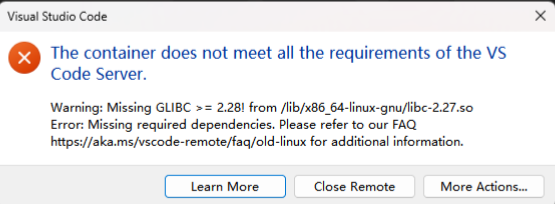
起初我是下载最新版本的vscode,连接服务器、容器都很顺利,突然某天打开之后给我报错,说版本不行。
只要将vscode版本回退到1.85(1.85以下应该也行),然后关闭自动更新,防止每次打开自动更新到最新版本(主包因为安装中文包让重启,还没来得及设置好,就被迫自动更新了好几次,苦哈哈.jpg)
我的版本:(界面的帮助-关于可查看)
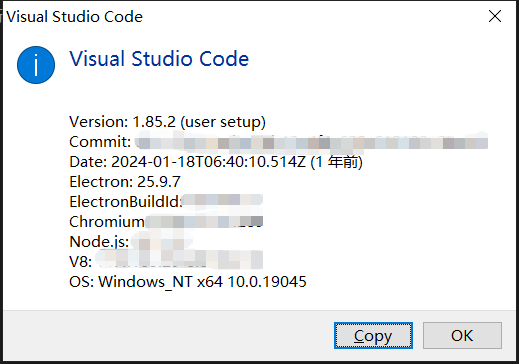
关闭自动更新:文件-首选项-设置,搜索update
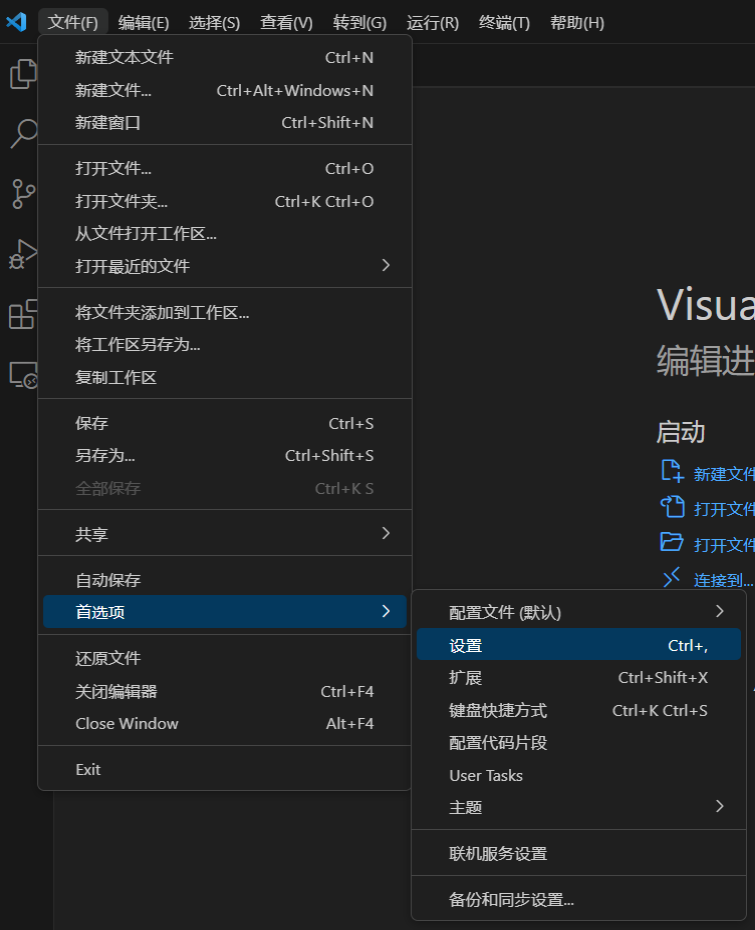
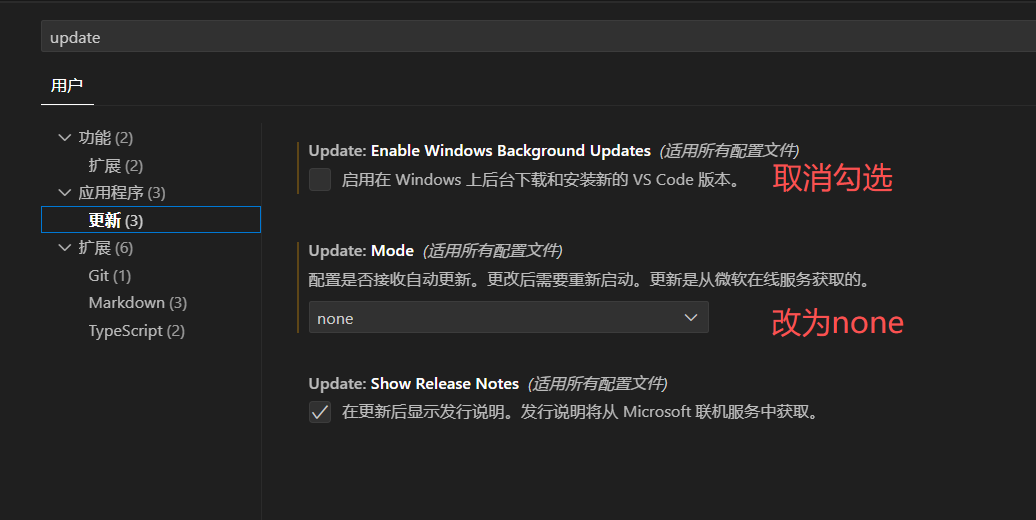
问题四:无法连接到远程扩展主机服务器
这个问题是最初遇到的一个,已经忘记什么情况了,当时连接容器时报错无法连接到远程扩展主机服务器,查阅资料解决了。
将服务器主机中.vscode-server的cli目录下servers文件夹内容清空后,再重新连接,就可以了。
因为vscode连接服务器会在主机对应目录自动创建文件,注意一下就好啦~
问题五:也是关于.vscode-server文件创建问题
服务器磁盘满了也可能连接不上噢~ 这个算是找茬了,主包在问题一和三之间反复横跳,都没问题了也一直连接不上,不断报错docker版本。表象!都是表象!
我心血来潮去服务器看了下.vscode-server文件夹,结果没有…(之前被我删除过,我以为会自动创建,事实也没错)
排查发现服务器磁盘满了!!!!诗人啊??这能满??磁盘满了导致我连个基本的文件夹都创建不了,完全没空间…
linux端输入df -h命令,看到某个磁盘2T,已使用100%,豆包高度评价您的磁盘已经完全满了
呵呵,只能删除一些没用的镜像了…磁盘清理我真不是专业的(累瘫)
 VSCode远程连接常见问题解决
VSCode远程连接常见问题解决























 1453
1453

 被折叠的 条评论
为什么被折叠?
被折叠的 条评论
为什么被折叠?








